OneNote 2010更改分区密码的方法步骤
时间:2022-10-26 17:46
提到OneNote 2010网友都不陌生,那么使用过程里,知道该怎么更改分区密码吗?接下来看看OneNote 2010更改分区密码的方法步骤吧。
OneNote 2010更改分区密码的方法步骤

1、打开OneNote 2010所要修改分区密码的页面,右键分区标题,选择“用密码保护此分区”;
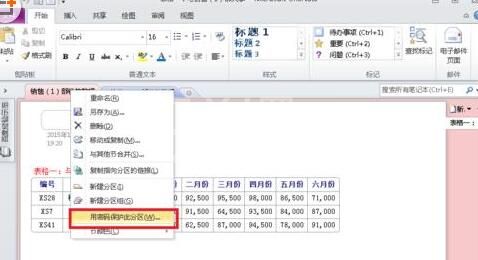
2、OneNote左侧“密码保护”区域,有“更改密码”和“取消密码”。点击“更改密码”;
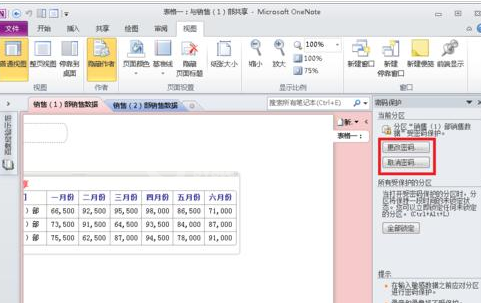
3、弹出“密码输入框”,输入新旧密码,就可以完成修改。
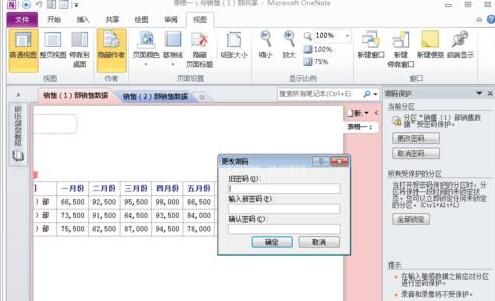
4、输入旧密码,密码输入框上方提示“密码不正确”,是看不到内容的;
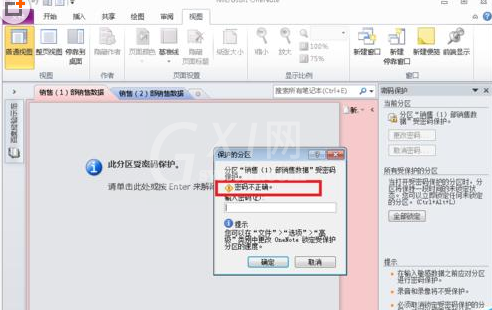
5、若想“取消密码”,那就点击取消密码。输入旧密码,确认就可以取消密码。
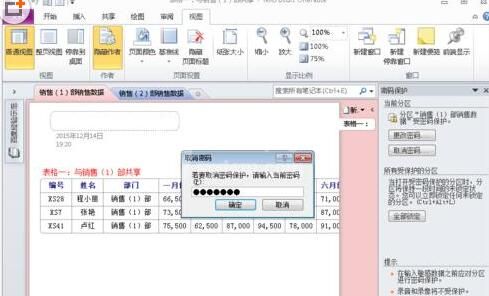
注意:若忘记密码只能强制破解,OneNote不支持密码找回功能。
上文就讲解了OneNote 2010更改分区密码的方法步骤,希望可以帮到大家。



























